Modern Warfare 2: So beheben Sie das Problem mit knisterndem Ton
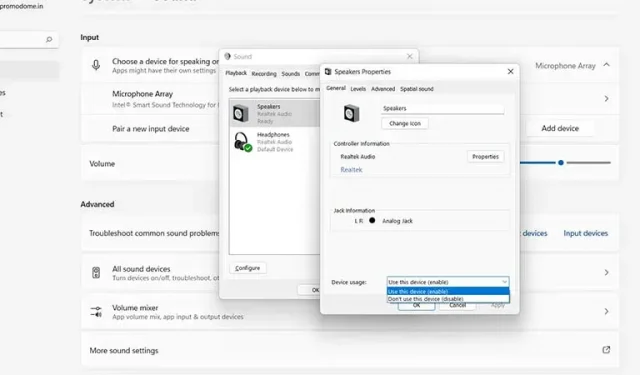
Das neueste Call of Duty-Spiel, Modern Warfare 2, bietet eines der fesselndsten Spielerlebnisse. Die Umgebungsgrafiken sind unübertroffen und die Soundeffekte geben Ihnen das Gefühl, mit Ihren Waffenbrüdern auf dem Spielfeld zu sein. Allerdings weist auch dieses Spiel, wie jede Neuerscheinung, ein paar Bugs und Bugs auf. Einer der häufigsten Fehler, auf den MW2-Spieler gestoßen sind, ist das Problem mit dem knisternden Ton. Wenn Sie nach einer Lösung suchen, endet Ihre Suche hier. In diesem Artikel erfahren Sie, wie Sie das Problem mit dem knisternden Ton in Modern Warfare 2 beheben können.
So beheben Sie das Problem mit knisterndem Ton in Modern Warfare 2
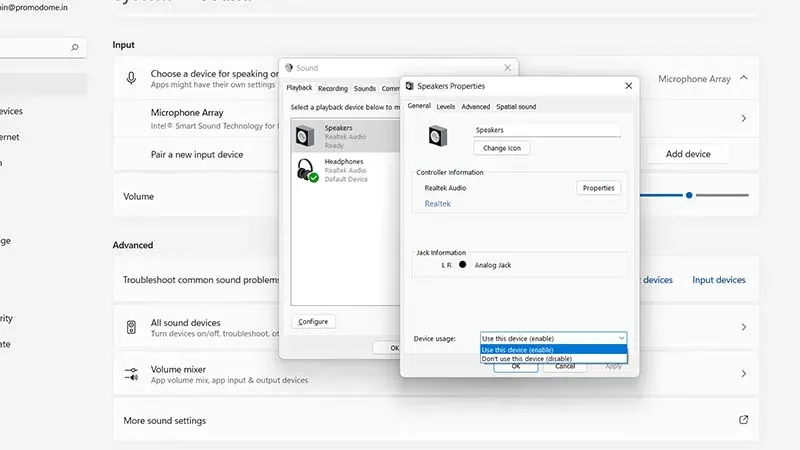
Ton ist ein wichtiges Element von Schützen. Die Tontechnik ist in MW2 großartig, da sie Ihnen sagen kann, wo sich der Feind befindet und in welchem Zustand sich seine Rüstung befindet, was auch für ein besseres Gameplay sorgt. Daher können wir Ihre Unzufriedenheit mit diesem lästigen Problem zum Ausdruck bringen. Es gibt jedoch mehrere Möglichkeiten, damit umzugehen. Sie können dieses Problem in Modern Warfare 2 beheben, indem Sie die Abtastrate und Bittiefe ändern oder das Audiogerät erneut aktivieren. Hier erfahren Sie, wie es geht.
Ändern der Abtastrate und Bittiefe
- Gehen Sie zum Desktop
- Klicken Sie dann mit der rechten Maustaste auf das Lautsprechersymbol.
- Klicken Sie auf Toneinstellungen
- Gehen Sie dann auf der rechten Seite der Registerkarte auf „Soundsteuerung“.
- Wenn Sie Windows 11 verwenden, scrollen Sie nach unten und klicken Sie auf Erweiterte Soundeinstellungen.
- Klicken Sie mit der rechten Maustaste auf das Audiogerät, das Sie verwenden.
- Klicken Sie dann auf „Eigenschaften“ und dann auf die Registerkarte „Erweitert“.
- Klicken Sie auf das Dropdown-Menü für Kanal und Beat.
- Wählen Sie die Option mit 48000 Hz
- Klicken Sie auf „Prüfen“ und Sie hören Feedback
- Wenn das gut klingt, klicken Sie auf OK und starten Sie MW2.
Aktivieren Sie Ihr Audiogerät erneut
- Starten Sie das Dialogfeld, indem Sie die Windows-Taste + R drücken.
- Geben Sie -mmsys.cpl an der Eingabeaufforderung ein und drücken Sie die Eingabetaste.
- Auf der Registerkarte „Wiedergabe“ sehen Sie Ihre Audiogeräte.
- Klicken Sie mit der rechten Maustaste auf einen leeren Bereich und prüfen Sie, ob beide Optionen aktiviert sind.
- Klicken Sie dann mit der rechten Maustaste auf das Audiogerät, deaktivieren Sie es und wiederholen Sie den Vorgang, um es zu aktivieren.
- Klicken Sie auf OK und starten Sie das Spiel
Ich hoffe, diese Methoden haben Ihnen geholfen, Ihr Problem mit dem knisternden Ton von Modern Warfare 2 zu lösen. Wir haben weitere hilfreiche Anleitungen für MW2, also schauen Sie sich diese bald an.



Schreibe einen Kommentar